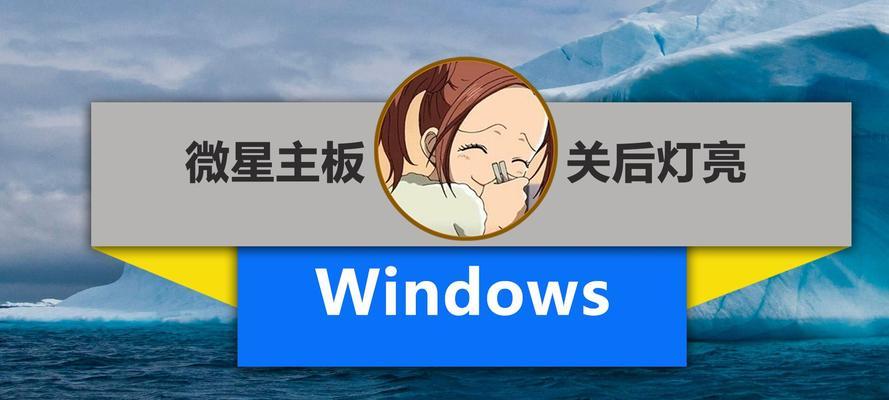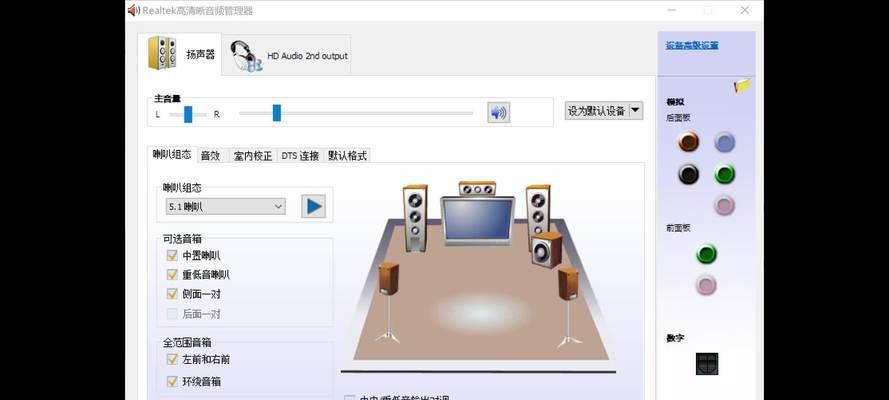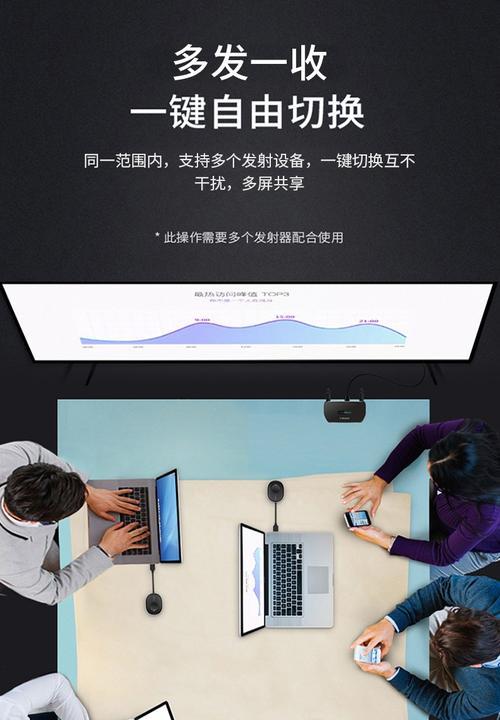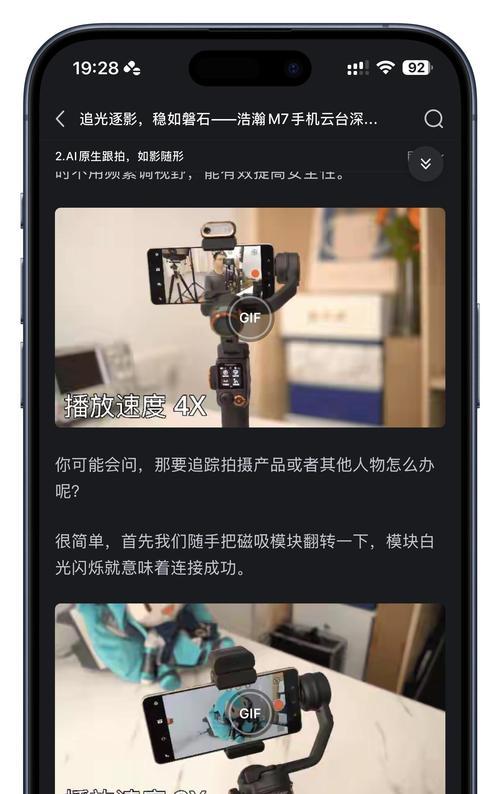墙面面板路由器设置方法是什么?操作中常见问题有哪些?
随着智能家居的普及,墙面面板路由器(也称为壁挂式路由器)因其美观、方便的特点受到越来越多用户的喜爱。本文将详细介绍如何设置墙面面板路由器,并对设置过程中可能遇到的问题进行解答,以帮助用户顺利进行网络配置。
墙面面板路由器设置指南
1.准备工作
在开始设置墙面面板路由器之前,确保您已准备以下
墙面面板路由器设备
互联网连接线
网络设备(如智能手机、电脑等)
说明书或访问设备厂家提供的在线支持资源
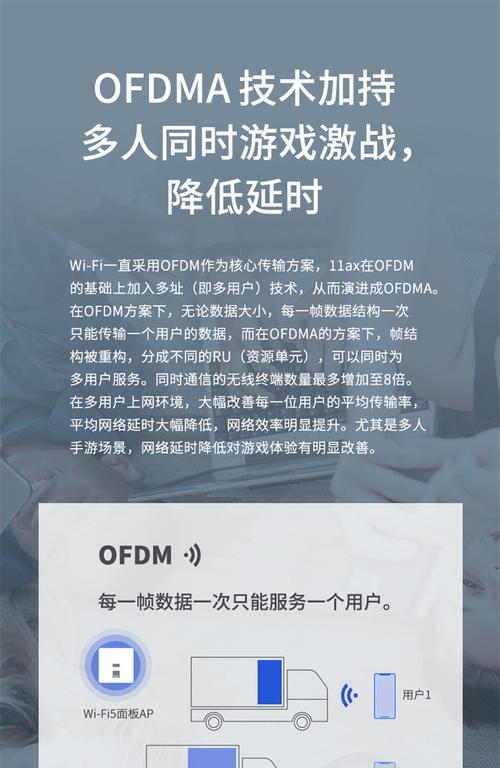
2.硬件安装
连接电源:将墙面面板路由器插入电源插座。
连接网线:使用网线将面板路由器的以太网端口连接到家庭的主路由器或调制解调器上。
3.软件设置
步骤一:连接设备
将您的电脑或智能手机连接到面板路由器的WiFi网络。初始情况下,面板路由器可能使用默认的SSID(网络名称)和密码,一般在路由器的标签上可以找到。
步骤二:访问管理界面
打开电脑或智能手机的浏览器,输入路由器管理界面的IP地址,通常为192.168.0.1或192.168.1.1。如果无法访问,检查网络设备是否已正确连接到面板路由器。
步骤三:登录设置
在登录界面输入默认的管理员用户名和密码(通常也在设备标签上)进行登录。
步骤四:更改网络设置
按照界面指示进行网络设置,通常包括设置新的WiFi名称(SSID)和密码,选择合适的无线网络标准(如802.11ac)等。
根据需要设置无线网络的安全模式,推荐使用WPA2或WPA3加密。
步骤五:保存并重启
在完成设置后,记得保存配置并重启路由器,以确保设置生效。
4.进行网络优化
设置完成后,可以通过网络设备访问互联网测试连接速度和稳定性。
根据实际体验,调整路由器的频道或信号强度,以优化网络性能。

操作中常见问题及解答
问题一:无法连接到面板路由器的Wi-Fi
检查:确认WiFi名称和密码是否正确输入。
解决:重启路由器或重新进行WiFi设置。
问题二:访问管理界面失败
检查:确认设备是否已连接到面板路由器的WiFi,并检查IP地址是否正确输入。
解决:检查设备的网络设置或尝试有线连接访问管理界面。
问题三:网络不稳定或速度慢
检查:检查路由器的位置,避免信号干扰源,如微波炉、蓝牙设备等。
解决:尝试更换无线信道或升级路由器固件。
问题四:忘记管理员密码
解决:重置路由器到出厂设置。请注意,这将删除所有的设置信息,需要重新配置。
问题五:面板路由器无法上网
检查:确认互联网连接线是否连接正确,以及主路由器或调制解调器是否正常工作。
解决:检查线路连接,或联系网络服务提供商寻求帮助。
墙面面板路由器的设置通常较为简单,只要按照正确的步骤进行,一般都能够顺利完成。当然,面对各种操作中可能出现的问题,您也不必担心,只需按照上述解决方法逐一排查即可。

结语
通过本文的介绍,相信您已掌握了墙面面板路由器的基本设置方法,并对可能遇到的问题有了初步的了解。为确保网络的稳定性和安全性,请定期检查并更新路由器的设置。如需进一步的帮助,建议咨询设备制造商或专业的网络技术人员。祝您使用墙面面板路由器的体验愉快!
版权声明:本文内容由互联网用户自发贡献,该文观点仅代表作者本人。本站仅提供信息存储空间服务,不拥有所有权,不承担相关法律责任。如发现本站有涉嫌抄袭侵权/违法违规的内容, 请发送邮件至 3561739510@qq.com 举报,一经查实,本站将立刻删除。
关键词:路由器设置
- 魔兽世界再造装备的移除方法是什么?需要什么条件?
- 小米3移动电源拆解方法是什么?拆开后需要注意什么?
- 路由器母子无线连接常见问题有哪些?
- 摄像头拯救手机壳的安装方法是什么?
- 正弦波移动电源性能如何?
- f90m充电器显示绿灯是什么意思?绿灯状态下充电是否正常?
- 安康守护智能手表开机步骤是什么?
- 威尔法后排充电器使用方法是什么?
- 洛克王国如何取消升级界面?
- 英雄联盟自动选择英雄会怎样?选择英雄的策略是什么?
妙招大全最热文章
- 《和平精英捏脸在哪里打开?》(探寻和平精英中捏脸功能的解锁地点)
- FPS从100多突然变低到10几,如何解决?(应对突降FPS,提高游戏体验)
- Win10虚拟内存设置多少合适16G(优化系统性能的关键设置)
- 笔记本电脑开机黑屏没反应怎么办?如何快速诊断和解决?
- 绕过苹果手机ID锁的激活工具推荐(寻找解决方案,解除苹果手机ID锁限制)
- Win7系统进入BIOS设置界面方法详解(快速、简单的进入BIOS设置界面)
- 手机突然黑屏无法开机的原因及解决方法(手机黑屏无反应)
- 微信好友转移教程——快速搬迁至新微信号(告别老号)
- B站电脑端视频缓存方法详解(教你轻松将B站视频保存到本地)
- 火炬之光3修改器如何使用?遇到问题怎么办?
- 最新文章
-
- 魔兽前后对比怎么调整?有哪些设置和调整方法?
- 彩虹热水器排空气的正确方法是什么?操作步骤复杂吗?
- 魔兽世界80级后如何刷坐骑?刷坐骑的效率提升技巧有哪些?
- 热水器喷水后漏电的原因是什么?
- 机顶盒架子的正确安装方法是什么?安装过程中需要注意什么?
- aruba501配置方法是什么?如何增强wifi信号?
- 英雄联盟4蚁人战斗技巧是什么?
- 通用热水器气管安装步骤是什么?
- 洛克王国如何捕捉石魔宠物?捕捉石魔的技巧有哪些?
- 辐射4中如何设置全屏窗口模式?
- 英雄联盟螳螂升到16级攻略?快速升级技巧有哪些?
- 杰斯的水晶如何使用?在英雄联盟中有什么作用?
- 王者荣耀手机端下载流程是什么?
- 创新音箱2.0设置方法有哪些?
- 王者荣耀频繁闪退怎么办?
- 热门文章
- 热门tag
- 标签列表
- 友情链接